
正则表达式测试工具“RegexTester”,下载地址:
一、关于本文
今天的工作中遇到了一些正则表达式,我需要检验它们是否正确,不过我对自己目测的结果又没有信心。后来我想起以前看过一个帖子《》,里面提到过一个工具叫做“RegexTester”,不过下载下来却感到用起来比较棘手。因为是第一次用的缘故,这个软件也没有提供足够多的帮助信息。所以我下班后研究了一下这个软件的几个主要功能,研究结果记录如下。
二、关于“RegexTester”
其实这个软件真正的名字叫“YART”,它是“Yet Another Regex Tester”的缩写,翻译成中文就是“另外一个正则表达式测试工具”。在Form的Title位置,写的文字是“Code Archiects Regex Tester”,说明这是给代码设计师(就是程序猿)使用的正则表达式测试工具。
三、三个基本功能
1、Find功能
Find功能旨在从一个源字符串(Source)中,通过给出的正则表达式(Regex),找出匹配的子串(Matches)。进入Find功能的快捷键是“Ctrl+F”,该界面包含Regex、Source、Matches三个区域。按下命令(Commands)菜单中的执行(Run),可以生成结果集,快捷键为F5。

在Regex区域中输入正则表达式,在Source区域中输入待匹配的文本,Matches区域为程序判断的结果集
Find功能的判断逻辑,表现成代码,是这个样子的:
VB.NET代码:
Dim re As New Regex("[0-9]{8}", RegexOptions.None)Dim mc As MatchCollection = re.Matches("text")For Each ma As Match in mc 'TODONext C#代码:
Regex re = new Regex(@"[0-9]{8}", RegexOptions.None);MatchCollection mc = re.Matches("text");foreach (Match ma in mc){ //TODO} 这些代码是通过“生成代码”(Generate Code)功能得到的,进入该功能的快捷键为F2,这个界面可以生成VB.NET和C#两种代码,其中C#还可以在字符串前加“ @ ”符号,说明该字符串忽略其中的C#转义字符:

2、Replace功能
Replace功能的作用是从一个源字符串(Source)中,通过给出的正则表达式(Regex)和替换文本(Replace),生成替换后的字符串(Report)。进入Replace功能的快捷键是“Ctrl+R”,该界面包含Regex、Replace、Source、Report三个区域。
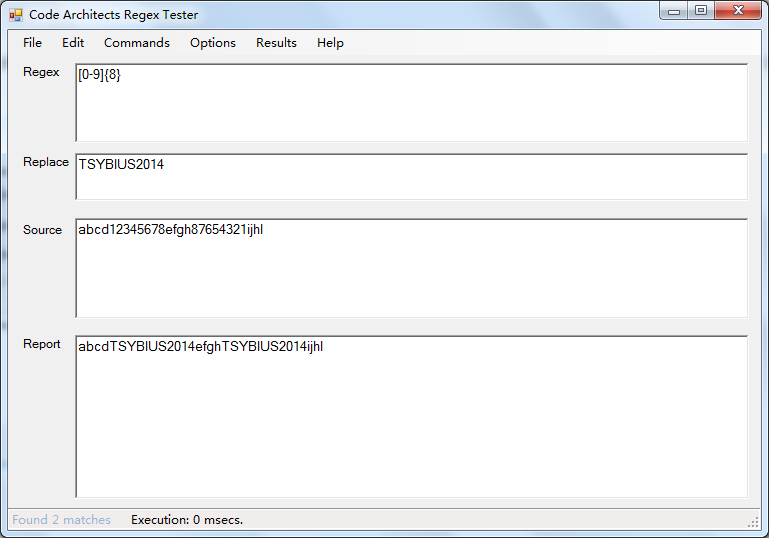
在Regex区域中输入正则表达式,在Replace区域中输入要替换的文本,在Source区域中输入源字符串,Report区域显示替换后的字符串
Replace功能的判断逻辑,表现成代码,是这个样子的:
VB.NET代码:
Dim re As New Regex("[0-9]{8}", RegexOptions.None)Dim result As String = re.Replace("text") C#代码:
Regex re = new Regex(@"[0-9]{8}", RegexOptions.None);string result = re.Replace("text"); 3、Split功能
Split功能会将源字符串(Source)中的文本,按正则表达式(Regex)的匹配情况,分成若干子串,并返回这些子串的集合(Report)
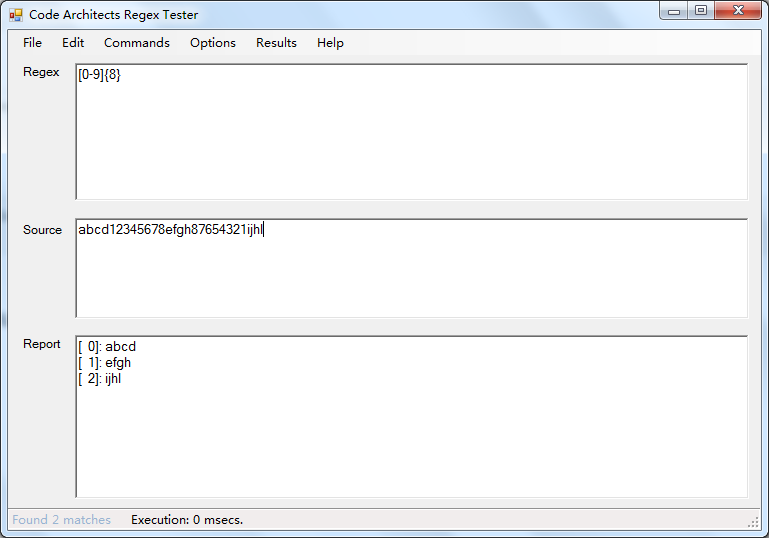
在Regex区域中输入正则表达式,在Source区域中输入源字符串,Report区域显示分割后的各个字符串
Split功能的判断逻辑,表现成代码,是这个样子的:
VB.NET代码:
Dim re As New Regex("[0-9]{8}", RegexOptions.None)Dim lines() As String = re.Split("text")For Each line As String In lines 'TODONext C#代码:
Regex re = new Regex(@"[0-9]{8}", RegexOptions.None);string[] lines= re.Split("text");foreach (string line in lines){ //TODO} 四、正则表达式选项
在选项菜单(Options)下面有9个正则表达式选项

如果没有特别的说明,这些突兀的词汇会让人非常难以理解。后来我发现这9个选项来自于.NET中命名空间“System.Text.RegularExpressions”下的枚举RegexOptions。于是我进入到VS中找到了RegexOptions枚举,这些选项的实际作用可以从这个枚举的元数据文件中窥得一二:
#region 程序集 System.dll, v4.0.0.0// C:\Program Files\Reference Assemblies\Microsoft\Framework\.NETFramework\v4.5\System.dll#endregionusing System;namespace System.Text.RegularExpressions{ // 摘要: // 提供用于设置正则表达式选项的枚举值。 [Flags] public enum RegexOptions { // 摘要: // 指定不设置任何选项。 None = 0, // // 摘要: // 指定不区分大小写的匹配。 IgnoreCase = 1, // // 摘要: // 多行模式。 更改 ^ 和 $ 的含义,使它们分别在任意一行的行首和行尾匹配,而不仅仅在整个字符串的开头和结尾匹配。 Multiline = 2, // // 摘要: // 指定唯一有效的捕获是显式命名或编号的 (? …) 形式的组。 这使未命名的圆括号可以充当非捕获组,并且不会使表达式的语法 (?:...) // 显得笨拙。 ExplicitCapture = 4, // // 摘要: // 指定将正则表达式编译为程序集。 这会产生更快的执行速度,但会增加启动时间。 在调用 System.Text.RegularExpressions.Regex.CompileToAssembly(System.Text.RegularExpressions.RegexCompilationInfo[],System.Reflection.AssemblyName) // 方法时,不应将此值分配给 System.Text.RegularExpressions.RegexCompilationInfo.Options // 属性。 Compiled = 8, // // 摘要: // 指定单行模式。 更改点 (.) 的含义,以使它与每个字符(而不是除 \n 之外的所有字符)匹配。 Singleline = 16, // // 摘要: // 消除模式中的非转义空白并启用由 # 标记的注释。 但是,System.Text.RegularExpressions.RegexOptions.IgnorePatternWhitespace // 值不会影响或消除字符类中的空白。 IgnorePatternWhitespace = 32, // // 摘要: // 指定搜索从右向左而不是从左向右进行。 RightToLeft = 64, // // 摘要: // 为表达式启用符合 ECMAScript 的行为。 该值只能与 System.Text.RegularExpressions.RegexOptions.IgnoreCase、System.Text.RegularExpressions.RegexOptions.Multiline // 和 System.Text.RegularExpressions.RegexOptions.Compiled 值一起使用。 该值与其他任何值一起使用均将导致异常。 ECMAScript = 256, // // 摘要: // 指定忽略语言中的区域性差异。 有关更多信息,请参见[ ]。 CultureInvariant = 512, }} 这些选项可以同时选择一个或多个,.NET是通过位运算判断哪个选项起作用的。
五、编译功能
在命令(Commands)菜单下的编译(Compile to Assembly)中,有一个界面可以将正则表达式编译到dll中

Name为dll文件名,Root Namespace为命名空间,编译完毕后的dll如下:
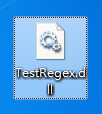
这个DLL可以被.NET程序集引用,并调用里面已经生成好的类
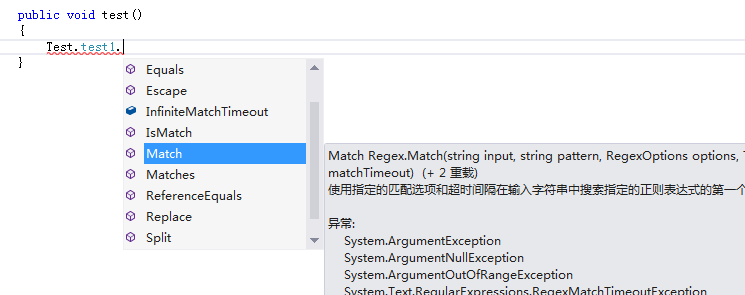
六、其他用法
1、在文件(File)菜单的属性(Properties)中,对YART的功能有一个统一的界面进行设置,快捷键为:F4
2、在文件(File)菜单的保存(Save)和另存为(Save As)中,可以将当前的配置内容保存到*.regex文件中,实际上这是一个XML格式文件,下面是一个该类文件的内容样例:
test [0-9]{8} TSYBIUS2014 abcd12345678efgh87654321ijhl Find None Groups 1000 Position true Auto true VisualBasic false true true true true true
3、在文件(File)菜单的加载源字符串(Load Source)中,可以将文本从txt文件、doc文件内读取到Source输入框中,快捷键为:Ctrl+L
4、在命令(Commands)菜单下的转义字符(Escape)中,可以按正则表达式的转义字符,转义(Escape)或反转义(Unescape)字符串
5、在结果(Results)菜单下的结果集最大元素数(Max number of results)中,可以指定结果集最多有多大,默认值为1000
6、在结果(Results)菜单中给出了结果集的四种排序方式,它们分别是:
-
按匹配的先后顺序(Sort on Position)
-
按匹配结果的字符串大小排序(Sort on Name)
-
按匹配结果的长短排序,短在前长在后(Shortest matches first)
-
按匹配结果的长短排序,长在前短在后(Largest matches first)
7、最后给关于界面一张特写:

(这是一个用来编写和校验正则表达式、生成VB.NET/C#代码、编译dll类库的工具)
七、另一个发现(:-P)
我用VS自带的反汇编工具ILDASM对这个程序的源码进行了反汇编,可以看出这个程序是用VisualBasic写的(准确来说是VB.NET)。
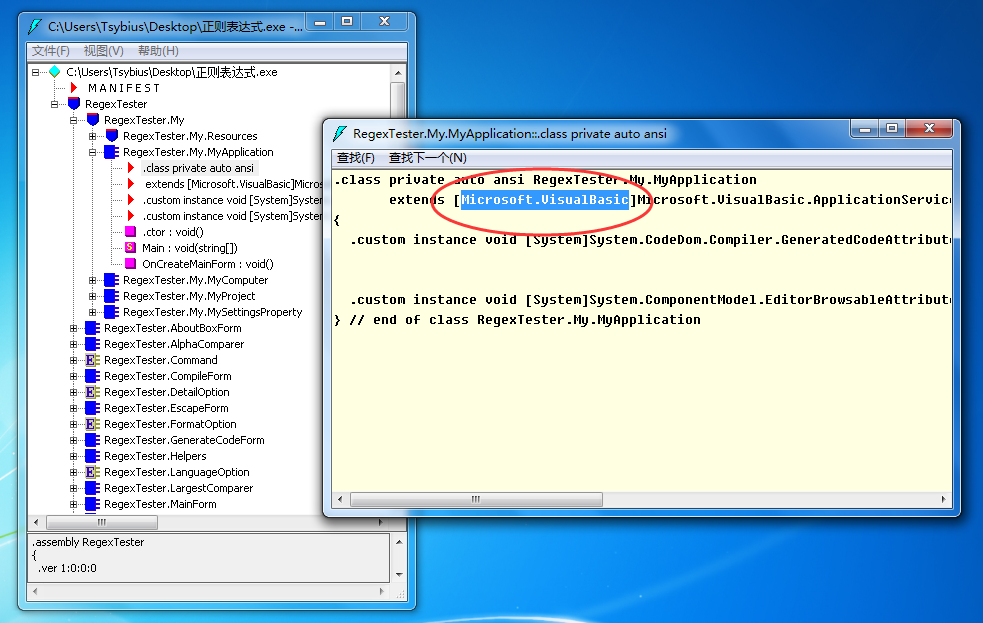
END